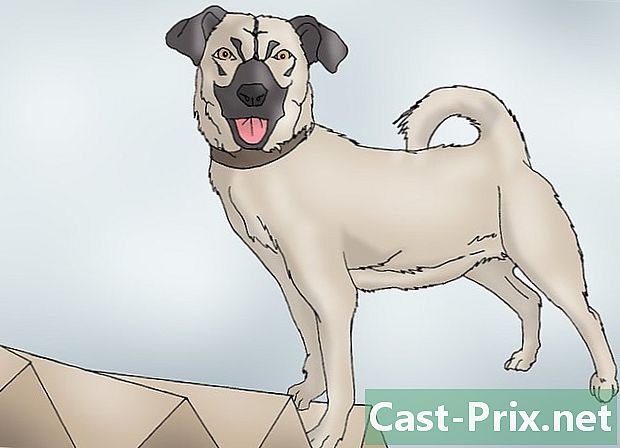Как извлечь SIM-карту из iPhone
Автор:
Peter Berry
Дата создания:
12 Август 2021
Дата обновления:
1 Июль 2024

Содержание
- этапы
- Метод 1 из 4: iPhone 4, 4S, 5, 6 и 6 Plus
- Метод 2 из 2: Классический iPhone и iPhone 3G / S
- Метод 3 из 3: iPad 2, 3, 4 и iPad Mini
- Метод 4 из 4: классический iPad
Сначала узнайте, что такое SIM-карта. SIM-карта (модуль идентификации абонента) содержит всю информацию, связанную с вашим iPhone. Если вы хотите изменить свой телефон, но хотите сохранить существующую информацию, вы можете извлечь SIM-карту из вашего iPhone и вставить ее в другой телефон. Для этого вам понадобится инструмент для извлечения SIM-карты или просто скрепка для бумаг.
этапы
Метод 1 из 4: iPhone 4, 4S, 5, 6 и 6 Plus
-

Используйте адаптированную SIM-карту. IPhone 4 и iPhone 4S используют микро-SIM. IPhone 5 и iPhone 6 используют нано-SIM. -

Найдите порт SIM. Порт SIM-карты расположен посередине, на правой стороне телефона. -

Вставьте развернутую скрепку или специальный инструмент для извлечения SIM-карты. Вставьте правый конец в отверстие рядом с портом SIM. Аккуратно нажмите, чтобы поднять опору. Выньте SIM-карту из держателя. Обязательно вставьте этот носитель заново, если отправите свой телефон на ремонт.
Метод 2 из 2: Классический iPhone и iPhone 3G / S
-

Выберите подходящую SIM-карту. Классический iPhone и 3G / S iPhone требуют SIM-карты стандартного размера. -

Найдите порт SIM. Порт SIM-карты классического iPhone и iPhone 3G / S расположен сверху, рядом с кнопкой питания. -

Вставьте развернутую скрепку или специальный инструмент для извлечения SIM-карты. Вставьте правый конец в отверстие рядом с портом SIM. Выньте SIM-карту из держателя. Обязательно вставьте этот носитель заново, если отправите свой телефон на ремонт.
Метод 3 из 3: iPad 2, 3, 4 и iPad Mini
-

Выберите подходящую SIM-карту. Только iPad, которые используют как сеть Wi-Fi, так и сети телефонных операторов, оснащены SIM-картами. Классический LiPad подходит для микро-SIM-карт, а iPad mini требует использования нано-SIM-карты. -

Найдите порт SIM. Порт SIM для iPad 2, 3, 4 и iPad mini расположен с левой стороны. Порт слегка отклонен и может быть найден, если перевернуть iPad. -

Вставьте развернутую скрепку или инструмент для извлечения SIM-карты. Вставьте правый конец в отверстие рядом с портом SIM под углом 45 °. Выньте вашу SIM-карту из держателя. Обязательно вставьте этот носитель заново, если отправите iPad на ремонт.
Метод 4 из 4: классический iPad
-

Выберите подходящую SIM-карту. Только iPad, которые используют как Wi-Fi, так и мобильные сети, подойдут для SIM-карт.Классический iPad iPad требует микро SIM-карты. -

Найдите порт SIM. Порт SIM-карты расположен в середине левой стороны классического iPad. -

Вставьте развернутую скрепку или инструмент, который позволяет выкопать SIM-карту. Вставьте правый конец в отверстие рядом с портом SIM. Выньте вашу SIM-карту из держателя. Обязательно вставьте его заново, если отправите свой iPad на ремонт.